엑셀 "더 이상 새 글꼴을 적용할 수 없습니다." 오류 해결 방법
엑셀 작업을 하다 보면 아래와 같은 경고 메시지가 발생하는 경우가 있다.
"더 이상 새 글꼴을 적용할 수 없습니다. 일부 문서를 닫고 다시 시도하십시오."
해당 오류는 구 버전 엑셀(2000,2003 등) 통합 차트의 자동 크기 조절 때문에 발생한다고 한다.
통합 차트는 기본적으로 자동 크기 조절이 설정되어 있는데 자동 크기 조절이 설정된 차트의 경우 하나가 아닌 둘 이상의 글꼴을 사용하게 되며 이로 인하여 엑셀에서 허용하는 글꼴 수가(512) 넘어가면 해당 오류가 발생한다는 것이다.
때문에 이를 해결하기 위해서는 차트의 자동 크기 조절 설정을 직접 해제하거나 레지스트리를 수정하여 자동 크기 조절을 하지 않도록 변경하는 것으로 오류 해결을 시도해 볼 수 있다.
엑셀 "더 이상 새 글꼴을 적용할 수 없습니다." 오류 해결 하기
1. 자동 크기 조절 설정.
차트의 수가 많지 않다면 직접 설정을 해제하는 것이 편하다.
차트에서 마우스 우클릭을 하여 메뉴를 열고 [차트 영역 서식] 클릭.
서식 창이 나타나면 [글꼴] 탭으로 이동한 뒤 [자동 크기 조정] 부분의 체크를 해제하면 된다.
2. 매크로를 이용하여 조절 설정.
차트의 수가 많다면 매크로를 이용하여 일괄 해제를 시도해 보자.
[Alt + F11]을 눌러 매크로를 실행.
오른쪽의 프로젝트 영역에서 마우스 우클릭으로 메뉴를 열고 [삽입 -> 모듈]을 클릭하여 모듈 생성.
아래의 코드를 붙여 넣고 매크로를 실행하면 일괄로 차트의 자동 크기 조절 설정을 변경할 수 있다.
| Sub AutoScale_Off() Dim ws As Worksheet, co As ChartObject, i As Integer Dim ch As Chart For Each ws In ActiveWorkbook.Worksheets 'Go through each worksheet in the workbook For Each co In ws.ChartObjects 'In each chart turn the Auto Scale font feature off i = i + 1 co.Chart.ChartArea.AutoScaleFont = False Next co Next ws For Each ch In ActiveWorkbook.Charts 'Go through each chart in the workbook ch.ChartArea.AutoScaleFont = False i = i + 1 Next MsgBox i & " charts have been altered" Application.DisplayAlerts = True End Sub |
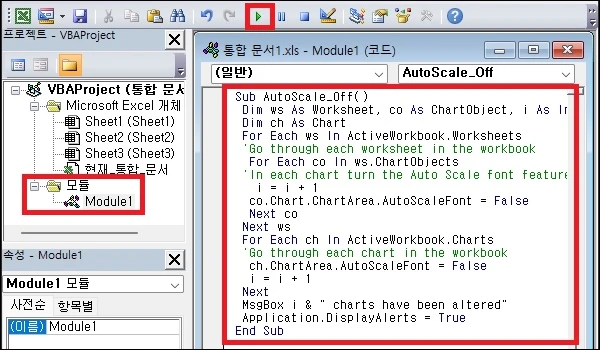
3. 레지스트리 수정.
수정해야 하는 문서의 수가 너무 많다면 차라리 레지스트리를 수정하여 크기 자동 조절을 사용하지 않도록 설정하는 방법도 있다.
레지스트리 편집기를 실행 한 뒤 아래의 경로로 이동하자.
(엑셀의 버전에 따라 경로는 조금 다르다.)
| Excel 2013 HKEY_CURRENT_USER\Software\Microsoft\Office\15.0\Excel\Options Excel 2010 HKEY_CURRENT_USER\Software\Microsoft\Office\14.0\Excel\Options Excel 2007 HKEY_CURRENT_USER\Software\Microsoft\Office\12.0\Excel\Options Excel 2003 HKEY_CURRENT_USER\Software\Microsoft\Office\11.0\Excel\Options Excel 2002 HKEY_CURRENT_USER\Software\Microsoft\Office\10.0\Excel\Options Excel 2000 HKEY_CURRENT_USER\Software\Microsoft\Office\9.0\Excel\Options |
경로에 이동했다면 새 DWORD 값을 만들고 이름을 [AutoChartFontScaling]로 변경.
해당 값의 데이터가 0인 것을 확인하고 컴퓨터를 재부팅 한 뒤 확인해 보자.
(0이 아니라면 변경 후 재부팅)
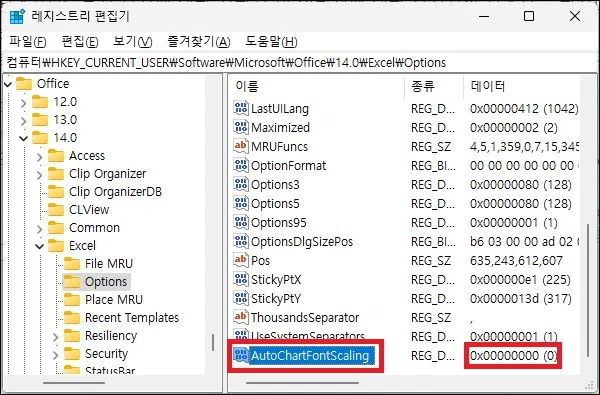
그 외 내용
- 다른 이름으로 저장해 보기.
해당 오류가 차트와 관련해서 발생하는 경우는 구버전의 엑셀에만 포함되는 문제일 것이다.
최신 버전에서도 해당 문제가 발생한다면 엑셀 파일이 통합문서(xlsx)가 아닌 2003 버전 엑셀(xls)로 저장된 것은 아닌지 확인해 보고 다른 이름으로 저장을 통해 통합 문서로 저장해 보자.
- 새 문서에 저장해 보기.
간혹 매크로 바이러스 등으로 인하여 문서 자체에 문제가 발생하는 경우도 있다.
이런 경우에는 새 문서에 기존의 엑셀 문서를 서식 없이 복사해 보고 문제가 발생하는지 확인해 보자.
서식과 관련된 오류 메시지가 나타난다면 아래 글을 매크로를 돌려보는 것도 좋다.